目次
Windowsとは異なり、macOSではAndroid携帯のファイルシステムをネイティブにブラウズすることはできません。また、アドホックワイヤレスサービスであるAirDropもAndroid端末では使えません。
このため、AndroidとmacOSの間でファイルを転送するためには、サードパーティのオプションに頼ることになります。幸いなことに、信頼できるサードパーティアプリの束(Googleからのものを含む)がギャップを埋めています。ここでは、MacとAndroid携帯の間でファイルを共有することができます最善の方法は次のとおりです。
1.アンドロイドファイル転送
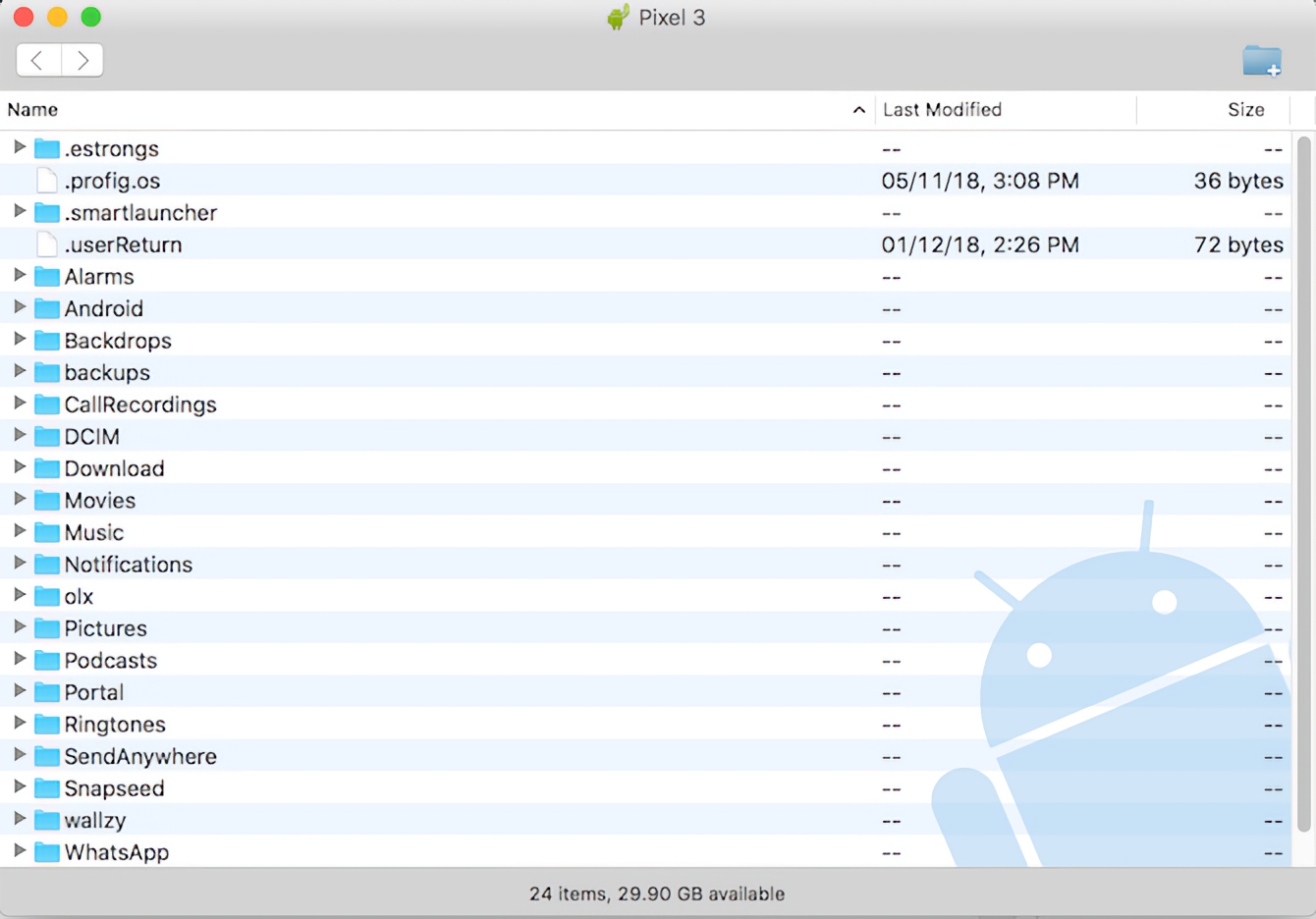
Google’独自のAndroidファイル転送ツールは、あなたがMac上であなたの携帯電話のファイルを探索するための最も迅速かつ最も手間のかからない方法です。あなたがする必要があるのは、あなたのMac上で無料のアプリをインストールし、Android携帯電話に接続されています。
Android File Transferは自動的に接続を検知してウィンドウを表示し、ファイルの転送、フォルダの作成と削除、その他のファイル管理作業を行うことができます。また、Macを使用しているため、ドライバのインストールを心配する必要はありません。
ダウンロードするAndroid ファイル転送 for Mac (無料)
2.OpenMTP
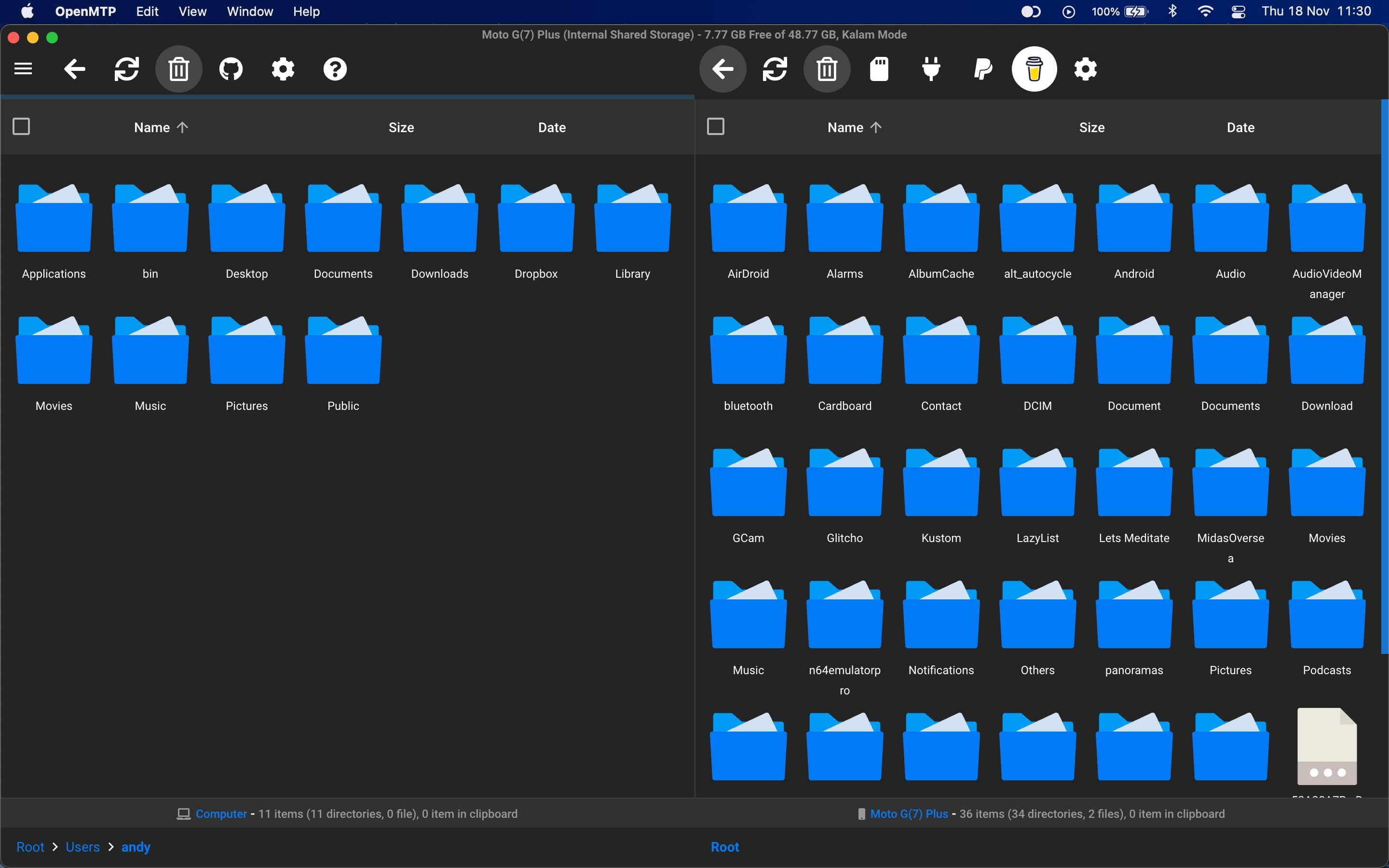
OpenMTPはAndroid File Transferに非常に似ていますが、より強力です。OpenMTPはより良いインターフェースを持っていて、スプリットウィンドウでMacと携帯電話の内容を同時に見ることができ、ファイルをドラッグすることがより簡単になります。Android ファイル転送と比較して、OpenMTPを使用してAndroidからMacへ、またはその逆方向のファイル転送がより簡単です。
コピーは高速で、4GB以上のファイルを一度に移動でき、必要であれば両方のデバイスの隠しファイルを見ることができ、パワーユーザーのためのキーボードショートカットも用意されています。セットアップは簡単ですが、始めるときは必ず説明書に従ってください。何より、無料かつオープンソースであることが魅力です。
ダウンロードMac用OpenMTP(無料)
3.コマンダーワン
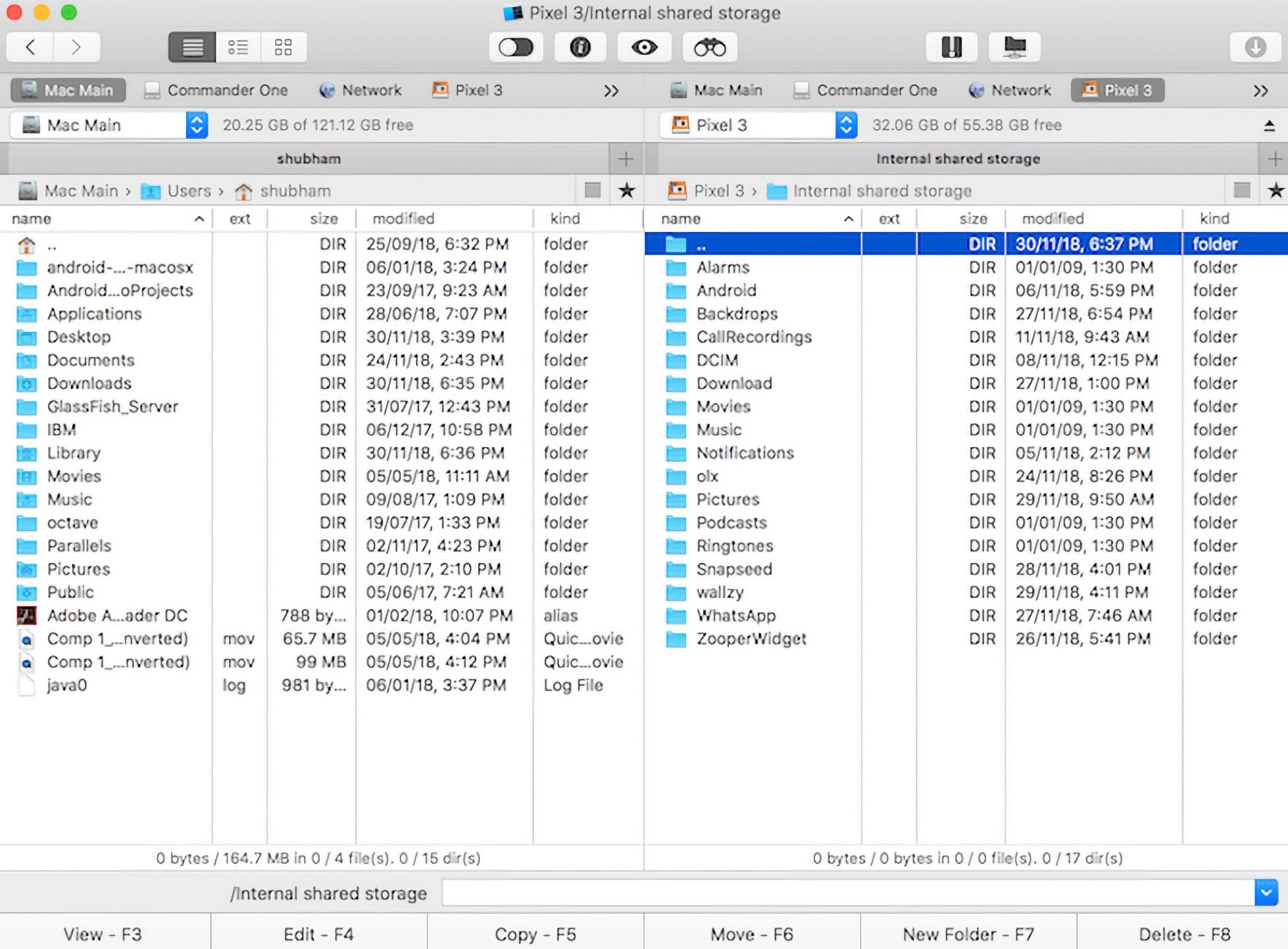
より専門的なAndroidからMacへのファイル転送ツールを探している場合、Commander Oneを試してください。
Commander Oneには洗練されたダッシュボードが搭載されており、大きなファイルの塊を素早くコピーする、FTPサーバーを設定する、ディスクを瞬時に切り替える、正規表現(RegEx)でファイルを検索するなど、様々なアクションを実行することが可能です。このアプリにはタブ式インターフェイスがあり、複数のストレージドライブを簡単に扱うことができます。
さらに、Commander Oneは、あなたの好みに合わせてカスタマイズできるキーボードショートカットの幅広い選択を提供します。このアプリは、しかし、無料ではありません。あなたはそれがあなたにコストをかける価値があるかどうかを決定するために15日間無料でそれを試すことができます’s。
ダウンロードするコマンダー・ワン(Mac版)(無料トライアル、30ドル
4.プッシュブレット
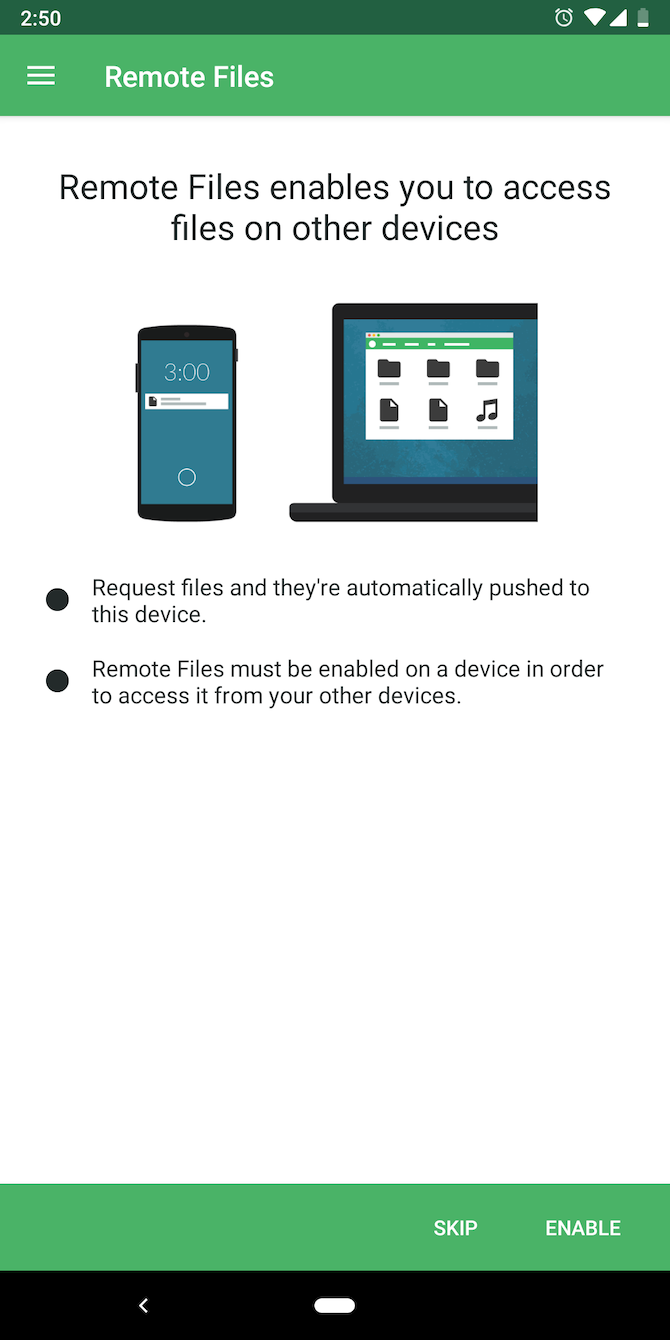
Pushbulletは、ユニバーサルクリップボードのような、通常Appleのデバイスでのみ利用可能な機能をAndroidにもたらします。さらに、Pushbulletは、ファイルの共有、コンピュータ上で携帯電話の内部ストレージをリモートで閲覧、SMSメッセージの返信なども可能です。これは完全なパッケージです。
しかし、このアプリは無料です(一部制限あり)。設定するには、PushbulletのウェブサイトでGoogleまたはFacebookアカウントでサインアップします。ブラウザクライアント(Safariではなく、ChromeまたはFirefoxを使用する必要があります)を介して、Android携帯電話や他のすべてのデバイスにアプリをインストールします。
その後、アプリ内とウェブサイトのガイドに従ってPushbulletをセットアップしてください。どこでもサインインできたら、Android携帯でリモートファイルを有効にして、あらゆるプラットフォームでファイルやリンクなどを簡単に送信できるようにする必要があります。アプリの右下にあるアカウントをタップし、リモートファイル>を有効にすることで、これを行うことができます。
ダウンロードするPushbullet for Chrome|Android(無料、サブスクリプションあり)
5.どこでも送信
Pushbulletは以前、PortalというAndroidとMacの間でファイルをワイヤレスで転送するのに最適なブラウザベースのサービスも提供していました。しかし、それは2021年10月に閉鎖されました。私たちはPushbulletの最高の代替品の一つとしてSend Anywhereをお勧めします。
Send AnywhereはPortalと同様の機能ですが、ブラウザを使用しないので、代わりにMacアプリをインストールする必要があります。コードを入力すると、Wi-Fiネットワーク経由で転送が開始されます。違いは、画像や動画をすばやく選択できる機能や、Wi-Fi Directとの互換性など、より包括的な機能のセットを持っていることです。
さらに、ファイルのリンクを作成して、複数のデバイスで共有することも可能です。Send Anywhereは、あらゆるラップトップとモバイルデバイスの間でファイルを共有する最速の方法の1つを提供します。Send Anywhereの無料版は広告付きのデザインになっていますが、少額の料金を支払うことでアップグレードできます。
ダウンロードするAndroid版Send Anywhere|Mac版Send Anywhere(無料、プレミアム版あり)
6.クラウドストレージサービス
パソコンとAndroid携帯の間でたまにしかデータを共有しない人なら、Google DriveやDropboxのようなお好みのクラウドストレージに頼ることができるのではないでしょうか。手続きも早く、設定も必要ありません。
さらに、この方法を選べば、MacとAndroid携帯だけにファイルを制限することはありません。どのデバイスからでも、どこからでもアクセスできます。
クラウドサービスが提供している場合は、クラウドサービスのデスクトップバックアップツールをインストールしてください。これにより、コンピュータのファイルをいつでも携帯電話にダウンロードすることができます。
Mac用のベストなAndroidファイル転送アプリ
これらの方法はすべて、有線および無線接続の両方で、AndroidとmacOSの間でファイルを簡単に共有することができます。Appleは当然のことながら、これらのようなAndroidのための継続的な機能を追加していませんが、ありがたいことに、サードパーティの開発者は前に出て、いくつかの素晴らしいオプションを構築しています。








